
Поиск нужной Вам информации с помощью Safari на Mac
С помощью Safari Вы легко найдете то, что ищете. Когда Вы вводите запрос в поле смарт-поиска, Safari включает в список результатов Предложения Safari из интернета, iTunes из App Store, время киносеансов, находящиеся поблизости места и многое другое.
Запуск поиска
В приложении Safari
 на компьютере Mac введите слово или фразу в поле смарт-поиска.
на компьютере Mac введите слово или фразу в поле смарт-поиска.В процессе ввода отображаются предложения Safari.
Выберите один из предложенных вариантов или нажмите клавишу Return, чтобы выполнить поиск с использованием выбранной поисковой системы.
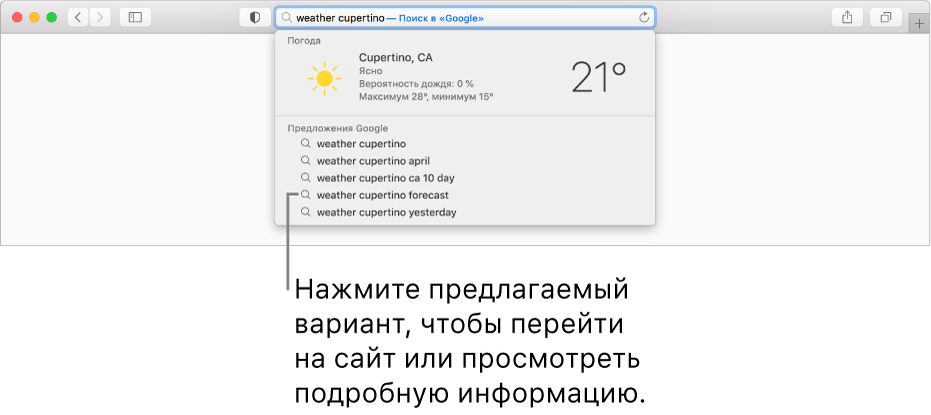
После того как Вы выбираете один из предложенных вариантов, Safari открывает веб-страницу или отображает интерактивное окно просмотра с полезной информацией.
Совет. Если включить Safari в настройках iCloud на компьютере Mac и устройствах iOS, Safari будет показывать предложения из истории просмотра веб-страниц, закладок и открытых веб-сайтов со всех Ваших устройств.
Поиск на текущей веб-странице
В приложении Safari
 на компьютере Mac нажмите сочетание клавиш Command-F.
на компьютере Mac нажмите сочетание клавиш Command-F.Введите слово или словосочетание в поле поиска, расположенном в правом верхнем углу.
Чтобы перейти к следующему вхождению искомого слова или фразы на странице, нажмите кнопку «Далее»
 слева от поля.
слева от поля.
Выполнение поиска по текущей веб-странице
В приложении Safari
 на компьютере Mac введите одну или несколько букв в поле смарт-поиска.
на компьютере Mac введите одну или несколько букв в поле смарт-поиска. По мере ввода текста Siri предлагает варианты на основе содержимого текущей страницы. Например, если Вы читаете веб-страницу о Педро Альмодоваре и хотите узнать о нем подробнее, введите букву «п».
Повторение поиска
В приложении Safari
 на компьютере Mac удалите весь текст из поля смарт-поиска.
на компьютере Mac удалите весь текст из поля смарт-поиска.Нажмите увеличительное стекло
 .
.Выберите недавний поисковый запрос из списка.
Для повторения последнего поиска выберите «История» > «Вернуться к результатам поиска».
Быстрый поиск на сайте, который Вы ранее посещали
В приложении Safari
 на компьютере Mac введите название веб-сайта и поисковый запрос.
на компьютере Mac введите название веб-сайта и поисковый запрос.Например, введите «вики эйнштейн», чтобы найти в Википедии статьи со словом «эйнштейн».
Переход к другой поисковой машине
В приложении Safari
 на компьютере Mac удалите весь текст из поля смарт-поиска.
на компьютере Mac удалите весь текст из поля смарт-поиска.Нажмите увеличительное стекло
 .
.Выберите поисковую машину из списка.
Можно также выбрать другую поисковую машину в панели «Поиск» в настройках Safari.
Вы можете также спросить Siri или воспользоваться поиском Spotlight, чтобы найти веб-сайт, информацию на Вашем Mac или что-то еще.
Дл получения дополнительной информации выберите пункт меню Apple ![]() > «Системные настройки», нажмите «Spotlight», затем нажмите «О Поиске и конфиденциальности».
> «Системные настройки», нажмите «Spotlight», затем нажмите «О Поиске и конфиденциальности».
О Предложениях Siri и Safari, поиске и конфиденциальности
Siri анализирует, как Вы используете устройство, чтобы предлагать то, что нужно именно Вам, и оптимизировать поиск. Информация обрабатывается локально на самом устройстве. Siri изучает, как Вы взаимодействуете со своими устройствами, и пытается обеспечить результаты, ориентированные именно на Вас. Siri использует сохраненную на Вашем устройстве информацию, например журнал истории Safari, электронные письма, сообщения и контакты, а также информацию от других установленных приложений, чтобы предлагать варианты в Spotlight, функции «Найти», приложению News, функции «Воспоминания» в приложении «Фото» и т. д. Информация обрабатывается локально на самом устройстве. Вы можете ознакомиться с полным списком функций, которые Siri может индивидуализировать для Вас, в Системных настройках, выбрав «Siri» > «Предложения Siri и конфиденциальность».
Данные индивидуализации синхронизируются между Вашими устройствами в зашифрованном виде. Siri безопасно синхронизирует эту информацию между Вашими устройствами, чтобы результаты использования всех описанных функций не отличались на разных устройствах. Эта синхронизация защищена сквозным шифрованием.
Чтобы сделать предложения и результаты поиска более релевантными, некоторые данные отправляются в Apple. При этом они не ассоциируются с Вами. В некоторых случаях (например, при использовании предложений Siri в поиске Spotlight, в функции «Найти» или в Safari) интересные Вам темы могут отправляться в Apple с целью обеспечения наиболее точных результатов поиска именно для Вас. Такие темы (например, кулинария или баскетбол) помогут сделать поиск для Вас более релевантным. Мы используем технологии сохранения конфиденциальности пользователей, чтобы не связывать эти темы с Вами напрямую.
Кроме представляющих интерес тем, для обработки запроса при выполнении поиска устройство отправляет в Apple Ваши поисковые запросы, выбранные Вами предложения и связанные с ними данные об использовании. Эти данные не ассоциируются с Вами. Результаты поиска на Вашем устройстве, в которых отображаются файлы и другой контент, не отправляются.
Если на Вашем устройстве включены Службы геолокации, то текущая геопозиция Вашего устройства будет также отправлена в Apple для предоставления более релевантных рекомендаций. Для более точного предложения музыкальных композиций и видеоклипов, если у Вашего устройства есть доступ к службам подписки на музыку и видео, в Apple может передаваться такая информация, как имена служб подписки и типы подписки. Имя Вашей учетной записи, номер и пароль не передаются в Apple. Геопозиция, поисковые запросы и информация об использовании, отправленные в Apple, используются только для формирования более релевантных предложений и улучшения других продуктов и служб Apple.
Для улучшения результатов поиска распространенные слова и фразы из поисковых запросов могут пересылаться из Apple в поисковую систему.
Выбор и контроль — в Ваших руках. Если Вы не хотите, чтобы функция «Предложения Siri» отправляла данные в Apple, можно отключить «Предложения Siri». Для этого откройте Системные настройки, выберите «Spotlight» и снимите флажки «Предложения Spotlight» и «Предложения Spotlight при поиске». Предложения Safari можно выключить в Safari. Откройте Safari, выберите меню «Safari» > «Настройки», нажмите «Поиск» и снимите флажок «Включить Предложения Safari».
Можно запретить приложениям передавать данные для персонализации Siri. Откройте Системные настройки, нажмите «Siri», затем выберите «Предложения Siri и конфиденциальность». Снимите флажок для того приложения, которым Вы хотите запретить передачу данных для персонализации Siri.
Можно выключить использование служб геолокации для предложений Siri. Для этого откройте Системные настройки, нажмите «Защита и безопасность», выберите «Службы геолокации» на вкладке «Конфиденциальность», нажмите на замок, чтобы внести изменения, введите пароль, выберите «Подробнее» рядом с Системными службами и снимите флажок «Предложения на основе местоположения». Если Вы выключите службы геолокации на своем устройстве, Ваша точная геопозиция не будет отправляться в Apple. Для предоставления значимых предложений для поиска Apple может использовать IP-адрес Вашего подключения к интернету для приблизительного определения Вашего местоположения путем его сопоставления к географическим регионом.
Если Вы не хотите синхронизировать пользовательские настройки Siri между Вашими устройствами, Вы можете отключить Siri в настройках iCloud.
Информация, собранная Apple, будет обрабатываться в соответствии политикой конфиденциальности Apple, ознакомиться с которой можно по адресу http://www.apple.com/ru/privacy.